Zrób online pokaz slajdów z muzyką na Macu
Gdy robisz dużo zdjęć na wakacjach lub podczas niektórych wydarzeń, możesz chcieć podzielić się nimi ze znajomymi i rodziną. Najlepszym sposobem na to jest utworzenie klipu ze zdjęciami i muzyką!
Jeśli chcesz utworzyć pokaz slajdów na komputerze Mac, nie musisz tracić czasu na pobieranie czegokolwiek, ponieważ nasze narzędzie działa całkowicie online! Jest kompatybilny ze wszystkimi formatami, w tym PNG, GIF. JPEG i rzadsze, takie jak TIFF, HEIC, HEIF.
Jest również łatwy w użyciu, wystarczy zapoznać się z poniższymi krokami.
-
Prześlij pliki
Otwórz Kreator pokazu slajdów Clideo. Możesz po prostu przeciągnąć i upuścić potrzebne zdjęcia i nagrania na stronę lub kliknąć przycisk „Wybierz pliki” lub wybrać je ze swojego urządzenia.
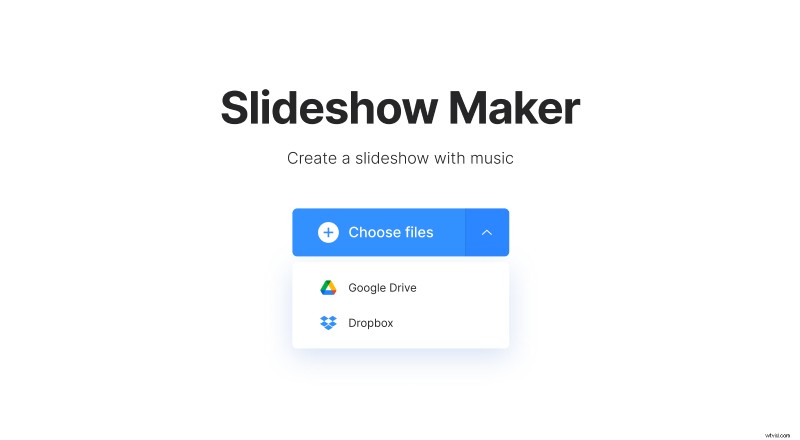
Jeśli chcesz przesłać pliki z Dysku Google lub Dropbox, najedź kursorem na strzałkę po prawej stronie i wybierz miejsce w chmurze.
-
Utwórz pokaz slajdów z muzyką
Jeśli chcesz dodać więcej plików, kliknij opcję o tej samej nazwie w prawym górnym rogu, a następnie umieść więcej zdjęć lub filmów, korzystając z tych samych sposobów, co w poprzednim kroku. Następnie zmień ich kolejność zgodnie ze swoimi potrzebami.
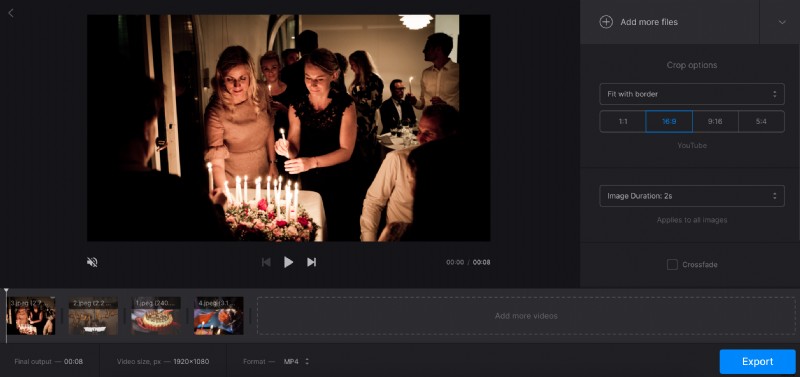
Poniżej znajdują się „Opcje przycinania”. Jeśli wybierzesz „Powiększ i przytnij” i jeden z czterech współczynników proporcji, zdjęcie zostanie przycięte w celu dopasowania do wybranego współczynnika. Opcja „Dopasuj do obramowania” nie zmieni samego obrazu, tylko doda paski po bokach.
Opcja czasu trwania obrazu pozwoli Ci wybrać, jak długo zdjęcie będzie wyświetlane. Wybierz jeden czas trwania, a będzie on stosowany do wszystkich obrazów. Zaznacz opcję „Przenikanie” poniżej, jeśli chcesz, aby przejście między plikami było płynniejsze.
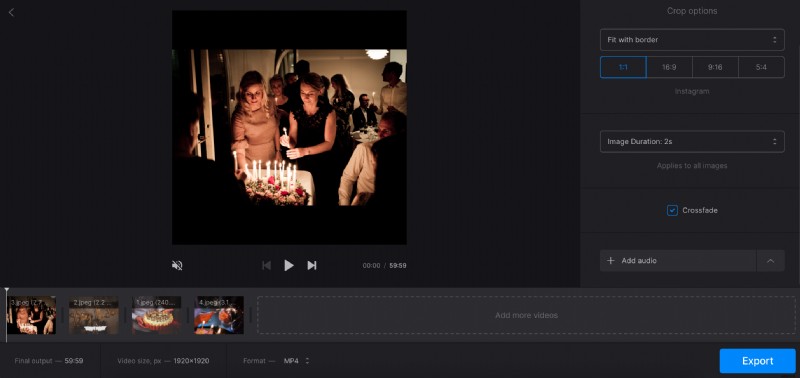
Następnie użyj opcji „Dodaj dźwięk”, aby dodać dowolny utwór z urządzenia lub magazynu w chmurze. Jeśli chcesz użyć tylko jego części, kliknij opcję „Przytnij dźwięk”. Następnie przeciągnij żółte znaczniki po obu stronach, aby wyciąć potrzebny fragment lub umieść znaczniki czasu w polach poniżej. Ikona pasków głośności pozwala dostosować głośność ścieżek wideo i audio.
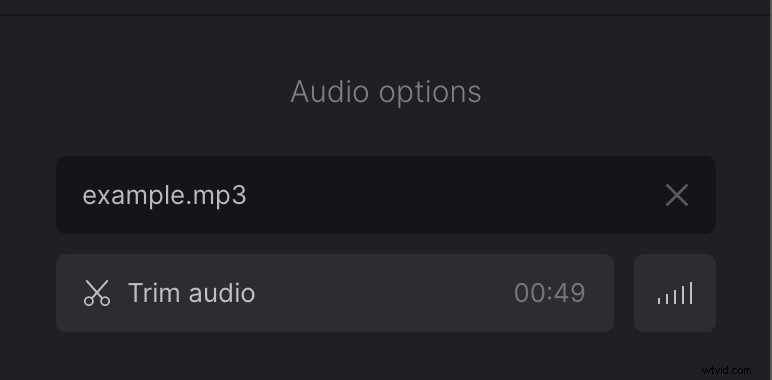
Pokaz slajdów zostanie zapisany jako wideo, więc możesz wybrać jego format pod osią czasu – dostępne są MP4, MOV, AVI, MKV, WMV i wiele innych.
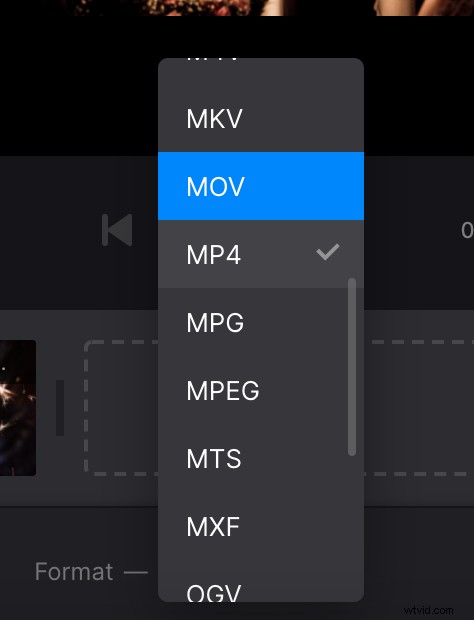
Po zakończeniu edycji kliknij „Eksportuj”.
-
Pobierz wynik
Obejrzyj podgląd, aby upewnić się, że wszystko wygląda tak, jak chciałeś. Jeśli chcesz dodać jakieś zmiany, kliknij przycisk „Edytuj” – spowoduje to powrót do ostatniego kroku przed eksportem.
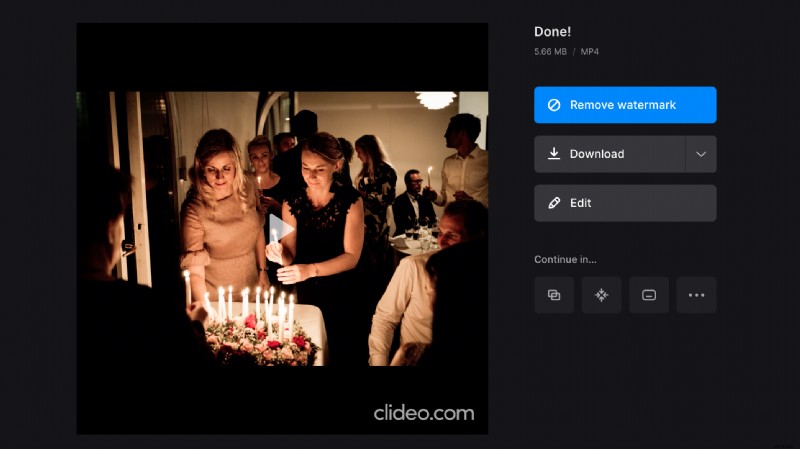
W przeciwnym razie zapisz pokaz slajdów na swoim urządzeniu lub w chmurze za pomocą przycisku „Pobierz”.
